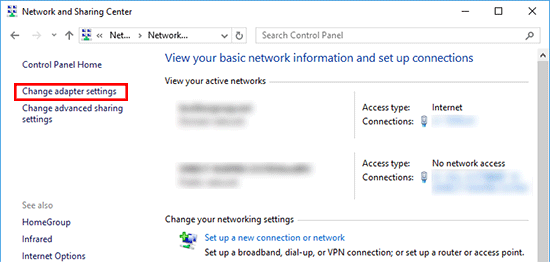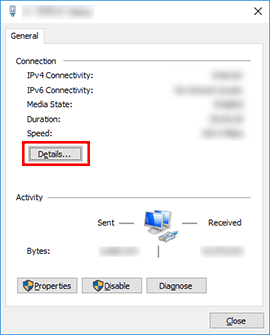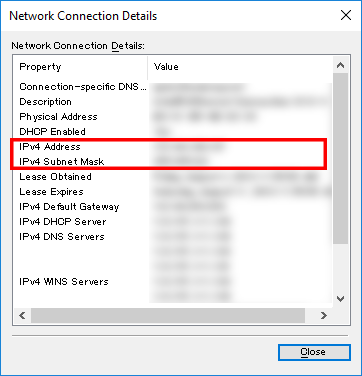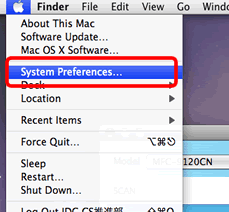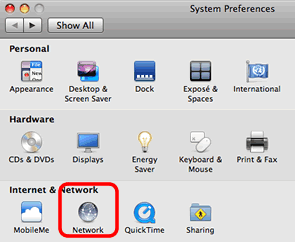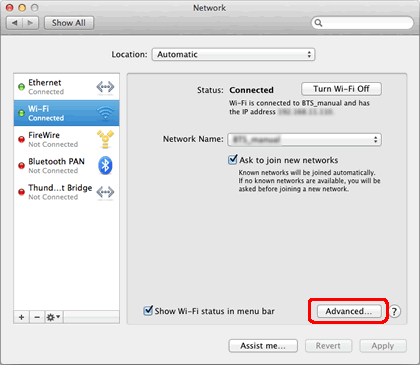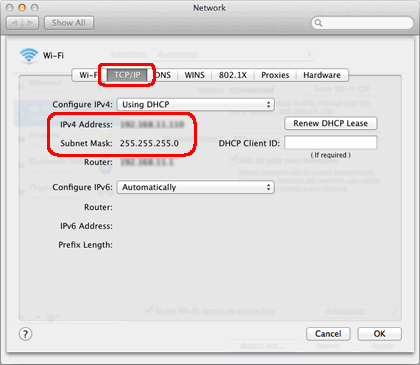PT-P750W
Часто задаваемые вопросы и устранение неполадок
Как узнать IP-адреса компьютера и принтера?
Чтобы проверить IP-адреса компьютера и принтера, выполните следующие действия.
Как проверить IP-адрес компьютера:
Для Windows
Для Mac
Windows 11: Start ] (Пуск) - [All apps ] (Все приложения) - [Windows Tools ] (Инструменты Windows) - [Control Panel ] (Панель управления).Windows 10: Пуск ] - [Служебные - Windows ] - [Панель управления ].
Нажмите [Сеть и Интернет ] - [Центр управления сетями и общим доступом ] - [Изменения параметров адаптера ].
Нажмите на нужное подключение по локальной сети (для проводного подключения) или на беспроводное сетевое соединение (для беспроводного подключения), а затем в открывшемся диалоговом окне нажмите [Сведения ].
Проверьте IP-адрес и маску подсети.
В меню Apple выберите [Системные настройки... .].
Нажмите [Сеть ].
Нажмите [Подробнее ].
Нажмите [TCP/IP ] и проверьте значения в полях [Адрес IPv4 ] и [Маска подсети ].
Убедитесь, что указана маска подсети "255.255.255.0".
Как проверить IP-адрес принтера:
Проверить IP-адрес можно двумя способами:Параметры подключения утилиты Инструмент настройки принтера , либо распечатав на принтере отчет о конфигурации.
Если вам не удалось найти ответ на свой вопрос, вы не пробовали просмотреть ответы на другие вопросы?
Вы не пробовали найти ответ на свой вопрос в руководствах?
Если вам потребуется дополнительная помощь, обратитесь в службу поддержки Brother:
Связанные модели PT-P750W, PT-P900W/P900Wc, PT-P950NW
Отзывы о материалах
Чтобы помочь нам улучшить поддержку пользователей, просим вас поделиться своим мнением, ответив на вопросы ниже.
Установка Настройка устройства Подключение к компьютеру Подключение к мобильному устройству P-touch Editor (Windows) P-touch Editor (Mac) Печать Приложения для мобильных устройств Сеть Программное обеспечение Устройство Операционная система Обслуживание Установка Программное обеспечение P-touch Editor (Windows) P-touch Editor (Mac) Сообщения об ошибках/индикация светодиодов Приложения для мобильных устройств Подключение к компьютеру Подключение к мобильному устройству Печать Удаление Устройство Операционная система Установка Приложения для мобильных устройств Обслуживание Технические характеристики
Общая процедура настройки USB-интерфейс Интерфейс Wi-Fi Интерфейс Wireless Direct Подключение Wi-Fi в режиме Ad-hoc Нумерация Штрихкоды Макет Надстройки Шаблоны Печать Использование программного обеспечения Bază de date
Нумерация Штрихкоды Макет Шаблоны Печать Использование программного обеспечения Качество печати/настройки печати Распределённая печать (только для Windows) Уменьшение полей ленты Макет
Драйвер принтера Микропрограмма P-touch Update Software Printer Setting Tool (инструмент настройки принтера) Мастер настройки Wi-Fi (для Macintosh) P-touch Editor Lite P-touch Library BRAdmin Light
AirPrint Процедура сброса Печать настроек принтера Управление устройством с помощью веб-браузера Printer Setting Tool (инструмент настройки принтера) Электропитание
Эксплуатация
Mac Windows Драйвер принтера Printer Setting Tool (инструмент настройки принтера) P-touch Editor Lite Настройки сети Сетевые термины Обслуживание устройства Качество печати Носители Базы данных Надстройки Штрихкоды Сообщения об ошибках Эксплуатация Печать не выполняется
Эксплуатация Печать не выполняется Качество печати Базы данных
Сообщения об ошибках на дисплее устройства Индикация светодиодов Сообщения об ошибках на экране компьютера Ошибка установки Печать не выполняется Wi-Fi
Параметры сети
Печать не выполняется Качество печати/настройки печати
Уменьшение полей ленты Макет Проблемы с обрезкой
Замятие бумаги/ленты/наклейки
Устройство Источник питания Процедура сброса
Эксплуатация
Продукт Приложение Расходные материалы и дополнительные компоненты
Драйвер принтера P-touch Editor Программное обеспечение
Программное обеспечение
Wi-Fi Brother iPrint&Label P-touch Design&Print Pro Label Tool Brother iPrint&Label Pro Label Tool Wi-Fi Мобильные приложения Совместимость мобильных приложений Обслуживание устройства Программное обеспечение Brother iPrint&Label P-touch Design&Print Pro Label Tool Mac
Windows
Мобильные устройства (Apple/Android и т.д.)